Chcete vymazat nedávno smazané fotky, ale nevíte jak?
Po prohlédnutí knihovny obrázků nebo jiných složek fotografií budete zklamáni, že fotografie, které chcete, jsou opravdu pryč. Jak najít fotky paměti zpět?

Někteří lidé mají názor, že odstranění odstraněných fotografií je těžké dosáhnout. Tyto nedávno smazané fotografie nelze obnovit. Ve skutečnosti můžete snadno obnovit smazané nebo ztracené obrázky, zejména fotografie, které byly nedávno smazány. Vše, co potřebujete, je dobrý software pro obnovu fotografií.
- Část 1: Jak obnovit nedávno smazané fotky 'Nedávno smazané' složky
- Část 2: Jak obnovit nedávno smazané fotografie v iPhone
- Část 3: Jak obnovit nedávno smazané fotky z iTunes zálohování
- Část 4: Jak obnovit nedávno smazané fotky iPhone z iCloud zálohování
Část 1: Obnovení nedávno smazaných fotografií ze složky Nedávno smazané
Pokud stačí vymazat fotky před několika minutami, je snadné obnovit nedávno smazané fotografie na iPhone. Dokonce i když jste dávno vyprázdnili koši, stále existuje dobrý program pro obnovu fotografií, na který se můžete obrátit.
Nejjednodušší způsob, jak obnovit nedávno odstraněné fotografie, je otevřít složku Naposledy odstraněné. Nejprve musíte ve svém iPhonu otevřít aplikaci Fotky. Poté klikněte na album „Alba“ a „Nedávno smazané“, kde můžete snadno najít smazané fotografie do 30 dnů. Zobrazte náhled a vyberte odstraněné fotografie, které chcete obnovit. Klepněte na možnost „Vybrat“ v pravém horním rohu. Kliknutím na tlačítko „Obnovit“ obnovíte naposledy smazané fotografie v aplikaci Fotografie. Je snadné najít a získat naposledy smazané fotografie zpět do iPhone, že?
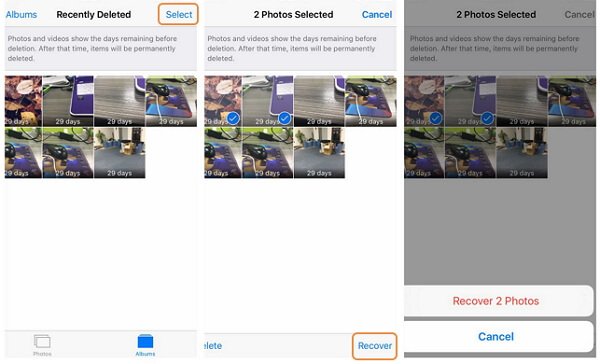
Obraz, který jste odstranili během 30 dnů, však můžete obnovit. Chcete-li obnovit více datovaných smazaných fotografií, musíte se obrátit na druhou část. Zaškrtněte tento příspěvek, pokud chcete obnovit nedávno smazané aplikace.
Část 2: Jak obnovit fotografie z iPhone (Smazáno z „Nedávno smazané“)
Co když právě vyprázdníte složku „Nedávno smazané“ a nezbude vám nic? Existuje nějaká dobrá metoda, jak obnovit fotografie smazané trvale z „Nedávno smazané“? Studna, iPhone Obnova dat vám pomůže bezpečně a profesionálně obnovit ztracená data z iPhone.
- Selektivně obnovte smazané nebo ztracené údaje iOS na počítačích Windows PC nebo Mac.
- Obnovte nedávno smazané fotky z iPhone / iPad / iPod bez zálohování.
- Podporujte libovolný populární datový typ iOS, jako jsou fotografie, kontakty, zprávy, videa, hudba atd.
- Extrahujte a obnovte soubory iPhone / iPad / iPod jako nedávno smazané obrázky z iTunes zálohování.
- Stahování, náhled a obnovení různých dat iOS ze zálohy iCloud.
- Plně kompatibilní s iOS 17/16 a iPhone 15/14/13/12/11/XS/XR/X/8/7 atd., iPad a iPod touch.
- Bezpečné, čisté a snadno použitelné rozhraní.
Můžete použít iTunes nebo iCloud backup soubory pro snadné obnovení nedávno smazaných fotografií z iPhone. Obnova dat pro iPhone navíc plně podporuje iOS 13/14/15/16/17. Jinými slovy, můžete obnovit nedávno smazané fotografie z iPhone 15/14/13/12/11/XS/XR/X/8/7 atd., iPad Pro, iPad Air/mini a iPod touch.
Krok 1. Připojte iPhone k počítači
Spusťte aplikaci iPhone Data Recovery a připojte iPhone k počítači pomocí kabelu USB. Podle pokynů pro podrobnosti zadejte svůj iPhone do režimu skenování.

Krok 2. Zvolte typ souboru, který chcete obnovit
Vyberte „Camera Roll“, „Photo Stream“ a další kategorie. Všechny fotografie se zobrazí v pravém podokně. Zobrazte náhled a zaškrtněte smazané fotografie.

Krok 3. Obnovit odstraněné fotografie bez zálohování
Stiskněte tlačítko „Obnovit“. Vyberte cílovou složku a nastavte výstupní formát videa. Nyní můžete obnovit nedávno odstraněné fotografie z iPhone.

Můžete používat iOS Data Recovery software pro obnovu ostatních smazaných souborů z iPhone snadno. Umožňuje to obnovit smazané zprávy, hudbu, videa a další. Nezáleží na tom, jestli nemáte připraveny záložní soubory.
Část 3: Jak obnovit nedávno smazané fotky z iTunes zálohování
Jak můžete vidět výše, tento software pro obnovu dat iOS umožňuje obnovit odstraněné nebo ztracené fotografie zálohování iTunes. Takže pokud máte vhodnou zálohu iTunes, která nese ztracené obrazové soubory. Následující příručku můžete použít k získání zpětně odstraněných fotografií.
Krok 1. Spusťte iPhone Data Recovery na počítači. V tuto chvíli musíte kliknout na „Obnovit ze záložního souboru iTunes“.

Krok 2. Připojte k němu svůj iPhone pomocí kabelu USB. Vyberte druhý režim obnovení, Obnovit ze zálohy iTunes. Poté klikněte na tlačítko „Další“ v pravém dolním rohu.
Krok 3. Ze seznamu vyberte vhodnou zálohu iTunes a kliknutím na tlačítko „Další“ prohledejte všechny soubory iOS v této záloze iTunes. Celý proces bude chvíli trvat.

Krok 4. Po skenování můžete zkontrolovat všechny existující a odstraněné fotografie v pravém okně náhledu. Vyberte odstraněné obrázky, které chcete obnovit, a poté je kliknutím na tlačítko „Obnovit“ obnovte.
Část 4: Jak obnovit nedávno smazané fotky z iCloud zálohování
Obnova dat iPhone také umožňuje obnovit nedávno smazané fotky z iCloud zálohování. Tato část vám ukáže podrobné kroky.
Krok 1. První krok bude stejný, musíte stahovat, nainstalovat a spustit tyto vymazané obrázky obnovující software v počítači. Tentokrát musíte kliknout na možnost Obnovit z iCloud Backup File.

Krok 2. Přihlaste se ke svému účtu Apple. Poté uvidíte, že všechny zálohy iCloud jsou uvedeny v rozhraní. Najděte vhodný soubor, který chcete obnovit, a kliknutím na tlačítko Stáhnout uložte tuto zálohu iCloud do počítače. Kliknutím na „Další“ přejdete na další operaci.

Krok 4. Lze obnovit všechna oblíbená data iOS. Po skenování můžete na levé straně zvolit náhled podrobností na pravé straně. Zaškrtněte ty, které chcete obnovit, a klikněte na tlačítko „Obnovit“.

iPhone Data Recovery začne obnovovat nedávno smazané obrázky z iCloud zálohování do vašeho počítače. Pokud chcete obnovit další data iOS, jako jsou videa, písně, kontakty, zprávy a další, můžete se také spolehnout na tuto metodu.
Proč investovat do čističky vzduchu?
Jak je uvedeno výše, obnovení nedávno smazaných fotografií není horkým bramborem, jak si myslíte. Bez ohledu na to, jaké digitální zařízení používáte, můžete odstranit fotky zpět. Bude lepší, pokud zálohujete důležité snímky a další soubory do úložného prostoru v cloudu. Celkově můžete snadno obnovit nedávno smazané fotky z zařízení iPhone, Android nebo Mac. Doufám, že tento článek je pro vás snadné pracovat bez jakýchkoli potíží a žít radostně z minulých vzpomínek.








